लापता amtlib.dll के लिए हमारे विशेषज्ञों द्वारा सुझाए गए समाधान आज़माएं
- अपने पीसी पर हानिकारक फ़ाइलों को डाउनलोड करने से रोकने के लिए Microsoft वेबसाइट से Microsoft C++ पुनर्वितरण योग्य डाउनलोड करें।
- अपने पीसी की सुरक्षा में सुधार के लिए वायरस और संदिग्ध फाइलों के लिए अपने पीसी को नियमित रूप से स्कैन करें।
- फोर्टेक्ट जैसे एरर फिक्सर amtlib.dll मिसिंग एरर को बिना किसी समस्या के हल कर सकते हैं।
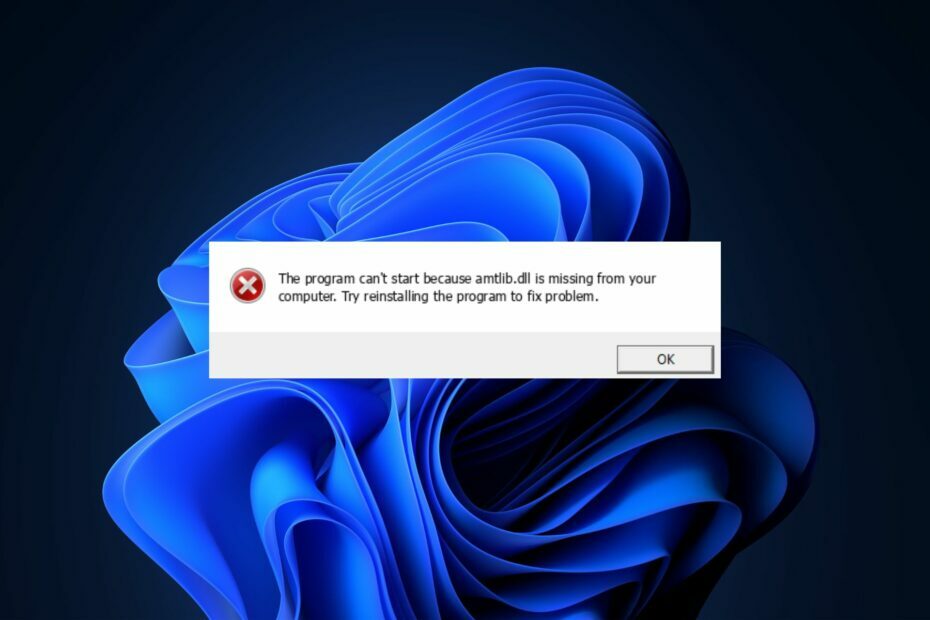
एक्सडाउनलोड फ़ाइल पर क्लिक करके स्थापित करें
यह उपकरण क्षतिग्रस्त या दूषित DLL को अपने समर्पित रिपॉजिटरी का उपयोग करके उनके कार्यात्मक समकक्षों के साथ बदल देगा जहां इसके पास DLL फ़ाइलों के आधिकारिक संस्करण हैं।
- फोर्टेक्ट डाउनलोड और इंस्टॉल करें आपके पीसी पर।
- टूल लॉन्च करें और स्कैन करना प्रारंभ करें डीएलएल फाइलों को खोजने के लिए जो पीसी की समस्याएं पैदा कर सकती हैं।
- राइट-क्लिक करें मरम्मत शुरू करें टूटे हुए DLL को कार्यशील संस्करणों से बदलने के लिए।
- फोर्टेक्ट द्वारा डाउनलोड किया गया है 0 इस महीने के पाठक।
अधिकांश विंडोज़ अनुप्रयोगों के लिए amtlib.dll एक महत्वपूर्ण घटक है। कभी-कभी, आप किसी भी विंडोज़ एप्लिकेशन को चलाने का प्रयास करते समय amtlib.dll गुम त्रुटि का अनुभव कर सकते हैं।
इस लेख में, हम संक्षेप में amtlib.dll त्रुटि, उसके कारणों पर चर्चा करेंगे, और आपको त्रुटि को हल करने में मदद करने के लिए चरण प्रदान करेंगे।
- amtlib.dll गुम होने का क्या कारण है?
- अगर amtlib.dll गुम है तो मैं क्या कर सकता हूं?
- 1. एक डीएलएल फिक्सर का प्रयोग करें
- 2. माइक्रोसॉफ्ट विजुअल सी ++ पुनर्वितरण योग्य पुनर्स्थापित करें
- 3. वायरस और मैलवेयर के लिए स्कैन करें
- 4. प्रोग्राम को पुनर्स्थापित करें
- 5. सिस्टम फ़ाइल परीक्षक उपयोगिता चलाएँ
amtlib.dll गुम होने का क्या कारण है?
amtlib.dll गुम त्रुटि के कुछ सामान्य कारण निम्नलिखित हैं:
- वायरस और मैलवेयर - विंडोज़ में त्रुटियों के सामान्य कारणों में से एक वायरस की उपस्थिति है। यदि आपका पीसी वायरस से संक्रमित है, तो यह amtlib.dll मिसिंग एरर को ट्रिगर कर सकता है।
- रजिस्ट्री मुद्दे – गलत रजिस्ट्री प्रविष्टियाँ विंडोज़ पर बहुत सी त्रुटियों को ट्रिगर करते हैं। यदि रजिस्ट्री में amtlib.dll प्रविष्टि गलत या अमान्य है, तो यह amtlib.dll अनुपलब्ध त्रुटि को ट्रिगर कर सकती है।
- दोषपूर्ण कार्यक्रम प्रतिष्ठान - अपने पीसी पर ऐप इंस्टॉल करते समय, इंस्टॉलेशन असफल होने पर आप कई त्रुटियों को ट्रिगर कर सकते हैं। यदि आप amtlib.dll त्रुटि का अनुभव कर रहे हैं, तो संभव है कि ऐप ठीक से इंस्टॉल नहीं किया गया था।
अगर amtlib.dll गुम है तो मैं क्या कर सकता हूं?
1. एक डीएलएल फिक्सर का प्रयोग करें
Windows-आधारित त्रुटियों को हल करना समस्या निवारण या तृतीय-पक्ष फिक्सिंग टूल को लागू करने के माध्यम से किया जा सकता है। हालाँकि, क्योंकि amtlib.dll एक सिस्टम DLL फ़ाइल है, आपको समस्या निवारण की तुलना में फिक्सर टूल का उपयोग करके त्रुटि को ठीक करने की 100% गारंटी होगी।
सर्वश्रेष्ठ डीएलएल मरम्मत उपकरण आपके पीसी की समग्र स्थिति को स्कैन करके, हानिकारक और दूषित फ़ाइलों की पहचान करके, दोषपूर्ण सिस्टम कॉन्फ़िगरेशन और बहुत कुछ करके आपके पीसी के साथ त्रुटियों को हल करने में आपकी सहायता कर सकता है।
2. माइक्रोसॉफ्ट विजुअल सी ++ पुनर्वितरण योग्य पुनर्स्थापित करें
- दबाओ खिड़कियाँ कुंजी, अपने ब्राउज़र का नाम टाइप करें, और हिट करें प्रवेश करना.
- ब्राउज़र खोज विंडो में, नेविगेट करें आधिकारिक Microsoft पुनर्वितरण योग्य पृष्ठ.

- डाउनलोड लिंक का पता लगाने के लिए वेबसाइट के माध्यम से स्क्रॉल करें, क्रमशः 32-बिट और 64-बिट विंडोज के लिए संबंधित x86 और x64 में से किसी पर क्लिक करें।
- डाउनलोड स्वचालित रूप से शुरू हो जाएगा, फ़ाइल के पूरी तरह से डाउनलोड होने की प्रतीक्षा करें, और पर क्लिक करें ।प्रोग्राम फ़ाइल इंस्टॉलर विज़ार्ड चलाने के लिए फ़ाइल।
- स्थापना को पूरा करने के लिए ऑनस्क्रीन निर्देशों का पालन करें।
Microsoft C++ पुनर्वितरण योग्य डाउनलोड करने से पहले, यह महत्वपूर्ण है अपने पीसी के आर्किटेक्चर को जानें, यानी 32-बिट या 64-बिट; यह आपको गलत DLL फ़ाइल डाउनलोड करने से रोकेगा।
3. वायरस और मैलवेयर के लिए स्कैन करें
- दबाओ खिड़कियाँ कुंजी, टाइप करें विंडोज सिक्योरिटवाई, और मारा प्रवेश करना.
- अगली विंडो में, पर क्लिक करें वायरस और खतरे से सुरक्षा, और क्लिक करें स्कैन विकल्प नीचे वर्तमान खतरे विकल्प।

- चुनना पूर्ण स्कैन और क्लिक करें अब स्कैन करें वायरस स्कैन आरंभ करने के लिए बटन।

- स्कैन पूरा होने तक प्रतीक्षा करें, अपने पीसी को पुनरारंभ करें और जांचें कि क्या त्रुटि ठीक हो गई है।
4. प्रोग्राम को पुनर्स्थापित करें
- दबाओ खिड़कियाँ कुंजी + मैं खोलने के लिए समायोजन अनुप्रयोग।
- चुनना ऐप्स, और क्लिक करें इंस्टॉल किए गए ऐप्स।
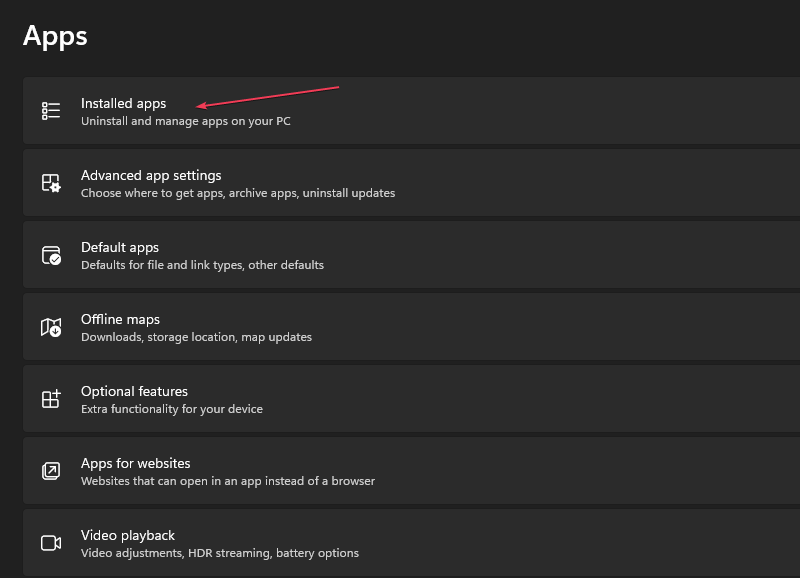
- पर क्लिक करें कार्यक्रम या ऐप amtlib.dll गुम त्रुटि को ट्रिगर करते हुए, चुनें विकल्प आइकन, और क्लिक करें स्थापना रद्द करें।

अपने पीसी से ऐप को हटाने के बाद, त्रुटि ठीक हो गई है या नहीं, यह जांचने के लिए आपको नए सिरे से ऐप को फिर से इंस्टॉल करना होगा। आवेदन के प्रकार के आधार पर, आप कर सकते हैं Microsoft Store से ऐप डाउनलोड करें या एप्लिकेशन की वेबसाइट के माध्यम से।
- Libwinpthread-1.dll नहीं मिला या गुम [फिक्स]
- विंडोज 11: माउस की संवेदनशीलता बदलती रहती है? यहाँ ठीक है
- दबाओ खिड़कियाँ कुंजी, टाइप करें अध्यक्ष एवं प्रबंध निदेशक, और चुनें व्यवस्थापक के रूप में चलाएं।
- क्लिक हाँ ऐप को व्यवस्थापकीय एक्सेस प्रदान करने के लिए उपयोगकर्ता का खाता नियंत्रण खिड़की।
- कमांड प्रॉम्प्ट खुलने के बाद, निम्न टाइप करें और हिट करें प्रवेश करना:
एसएफसी /scannow
- स्कैन पूरा होने तक प्रतीक्षा करें, और त्रुटि बनी रहती है या नहीं यह जांचने के लिए अपने पीसी को पुनरारंभ करें।
amtlib.dll अनुपलब्ध त्रुटि अधिकांश के समान है विंडोज 10 में डीएलएल लापता त्रुटियां. त्रुटि को हल करना बहुत सीधा है और इसमें अधिक जटिल विंडोज़ त्रुटियों की तुलना में बहुत अधिक तकनीकी शामिल नहीं हैं।
यदि आपने हमारे गाइड का पालन किया है, तो आपको कुछ ही समय में अपने पीसी को amtlib.dll त्रुटि से छुटकारा पाने में सक्षम होना चाहिए।
इसके अतिरिक्त, यदि आपके पास वैकल्पिक कदम हैं जो आपको अतीत में त्रुटि को ठीक करने में मदद करते हैं, तो आप हमें टिप्पणियों में बता सकते हैं।
अभी भी समस्याएं आ रही हैं?
प्रायोजित
यदि उपरोक्त सुझावों ने आपकी समस्या का समाधान नहीं किया है, तो आपका कंप्यूटर अधिक गंभीर विंडोज़ समस्याओं का अनुभव कर सकता है। हम सुझाव देते हैं कि ऑल-इन-वन समाधान चुनें फोर्टेक्ट समस्याओं को कुशलता से ठीक करने के लिए। स्थापना के बाद, बस क्लिक करें देखें और ठीक करें बटन और फिर दबाएं मरम्मत शुरू करें।


